
Windows helyreállítási környezet használatával
Ez a Microsoft hivatalos megoldása, amely megköveteli a forgalmazás jelenlétét a Windows 7 operációs rendszerrel. Ha nincs ilyen, és írjon egy képet, akkor nem lehetséges, a következő módszerrel folytathatja. Azonban az itt leírt, véleményem szerint a legegyszerűbb.
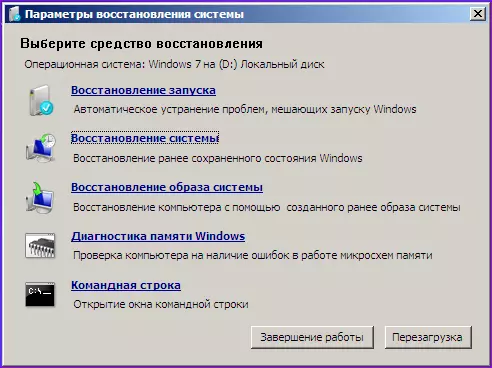
A parancssor futtatása a Windows helyreállítási környezetben
Így annak érdekében, hogy javítsa ki a csizmadia hiányzik hiba boot a média, amelyen van egy Windows 7 vagy Windows 8 forgalmazás, és nem szükséges, hogy a rendszer a számítógép maga telepített a CD vagy flash meghajtót. A Windows gomb a helyreállítási környezet használatához nem lesz szükség. Ezután kövesse az alábbi lépéseket:
- A nyelvi kérelem képernyőn válassza ki azt a legmegfelelőbbet
- A bal alsó sarokban található következő képernyőn válassza a "Rendszer-visszaállítás" lehetőséget
- Ha egy kérés jelenik meg arról, hogy melyik operációs rendszerre van szüksége, válassza ki a kívánt gombot, és kattintson a Tovább gombra.
- A következő ablakban válassza a "Parancssor" lehetőséget, a BOOTMGR hiányzik hibajavítás a parancssor segítségével
- Írja be a következő parancsokat: Bootrec.exe / fixmbr és Bootrec.exe / fixboot ENTER gomb megnyomásával után mindegyik. (Egyébként ugyanaz a két parancs lehetővé teszi, hogy távolítsa el a Windows letöltések előtt megjelenő banneret)
- Indítsa újra a számítógépet, ezúttal a merevlemezről.
Ha a fenti műveletek nem vezetett a kívánt eredményhez, és a hiba továbbra is megnyilvánul, akkor megpróbálhatja a következő parancsot, amelyet egyidejűleg futtathat a Windows helyreállítási környezetben:
Bcdboot.exe c: WindowsAhol c: Windows az operációs rendszer mappájának elérési útja. Ez a parancs helyreállítja a Windows rendszerindítását a számítógépen.
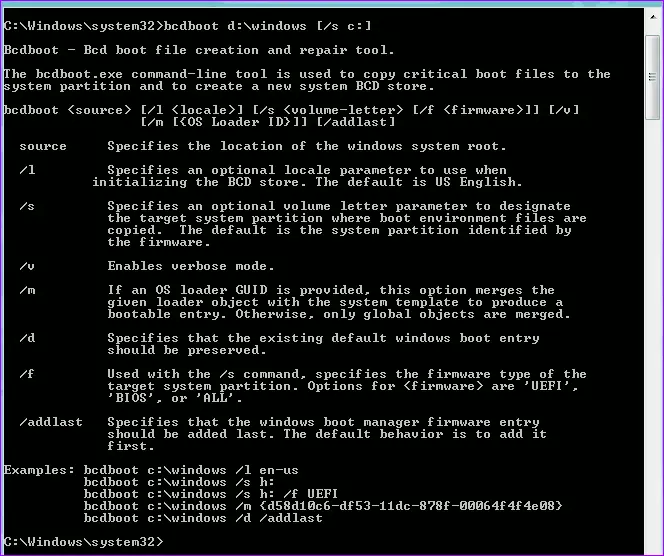
A bcdboot használata a bootmgr javításához hiányzik
A bootmgr eltávolítása hiányzik a Windows lemez nélküli hibája
A rendszerindító lemez vagy a flash meghajtó még mindig szüksége van. De nem a Windows 7 operációs rendszer, valamint egy speciális meghajtó Live CD-, mint például a Hiren Boot CD, RBCD és egyéb képek ezek lemezek állnak rendelkezésre a legtöbb torrentet, és tartalmaz egy sor segédprogramok, beleértve lehetővé teszi, hogy javítsa a Hiba a Windows rendszerindításakor.
Milyen programokat használhat a helyreállítási lemez kijavítására a bootmgr hiányzik hiba:
- Mbrfix.
- Acronis Lemezrendező.
- Végső mbrui
- Acronis helyreállítási szakértő.
- Bootice.
A legkényelmesebb számomra például az MBRFIX segédprogram, amely elérhető a Hiren boot CD rendszerindító lemezén. Annak érdekében, hogy visszaállítsa az ablakokat (feltéve, hogy a Windows 7, az egyetlen merevlemezen található egyetlen partícióra telepítve), csak írja be a parancsot:
Mbrfiix.exe / meghajtó 0 fixmbr / win7Ezt követően erősítse meg a Windows rendszerindító szakasz módosításait. Ha elindítja az MBRFIX.EXE paraméter nélkül, akkor megkapja a lehetséges műveletek teljes listáját a segédprogrammal.
Az ilyen közüzemi szolgáltatásoknak elegendő mennyisége van, de nem javaslom az újonc felhasználók használatát - azok használatukat különleges ismereteket igényel, és egyes esetekben az adatok elvesztéséhez vezethet, és az operációs rendszer újratelepítéséhez szükséges. Így, ha nem biztos abban, hogy a tudásod és az első módja, hogy nem segítettél, akkor jobb lesz, ha a számítógép javítására szakosodott.
